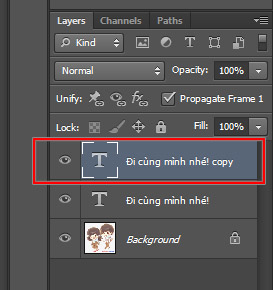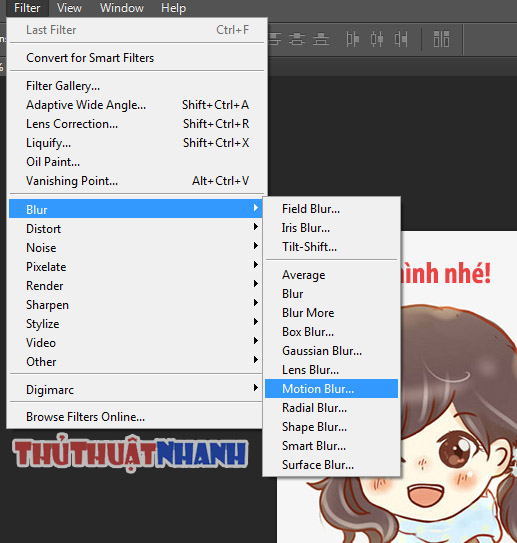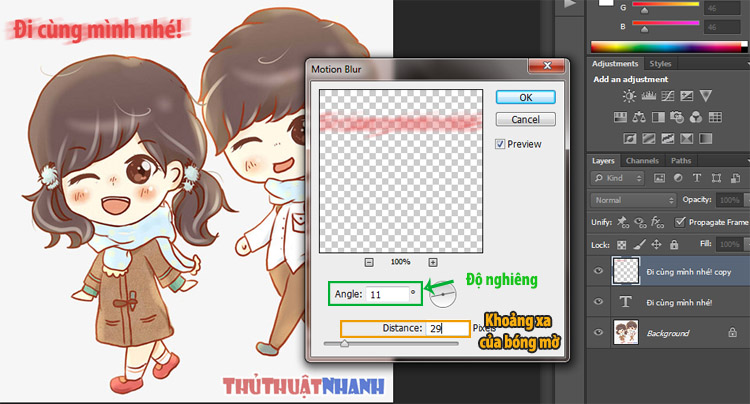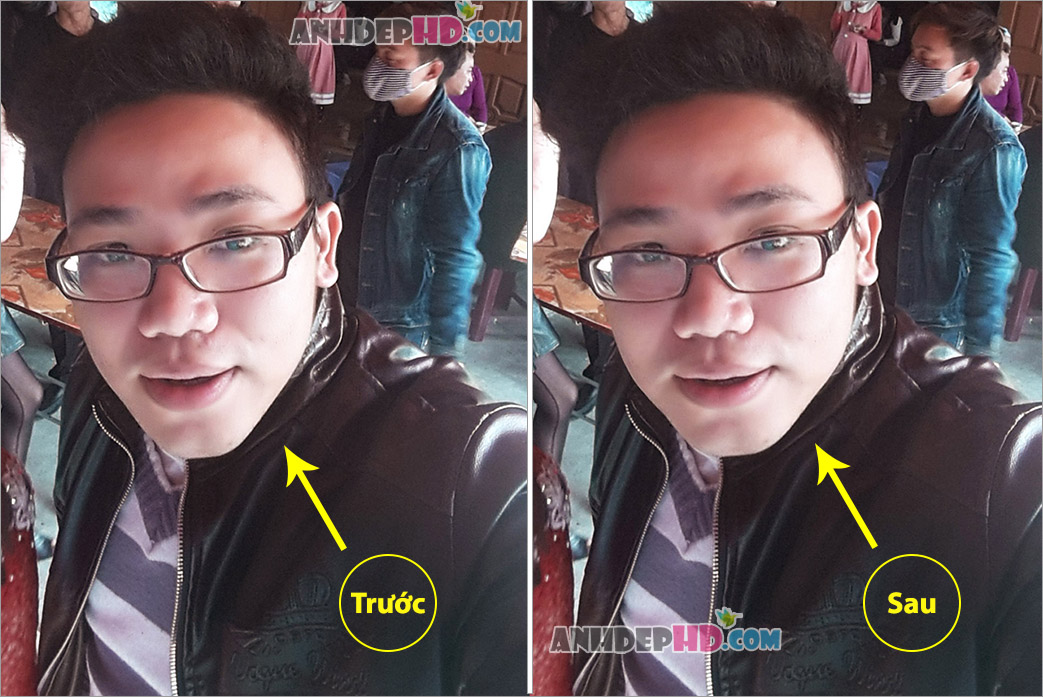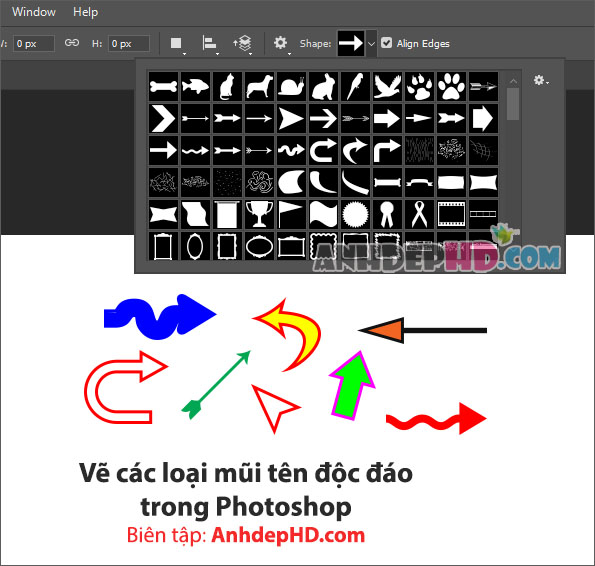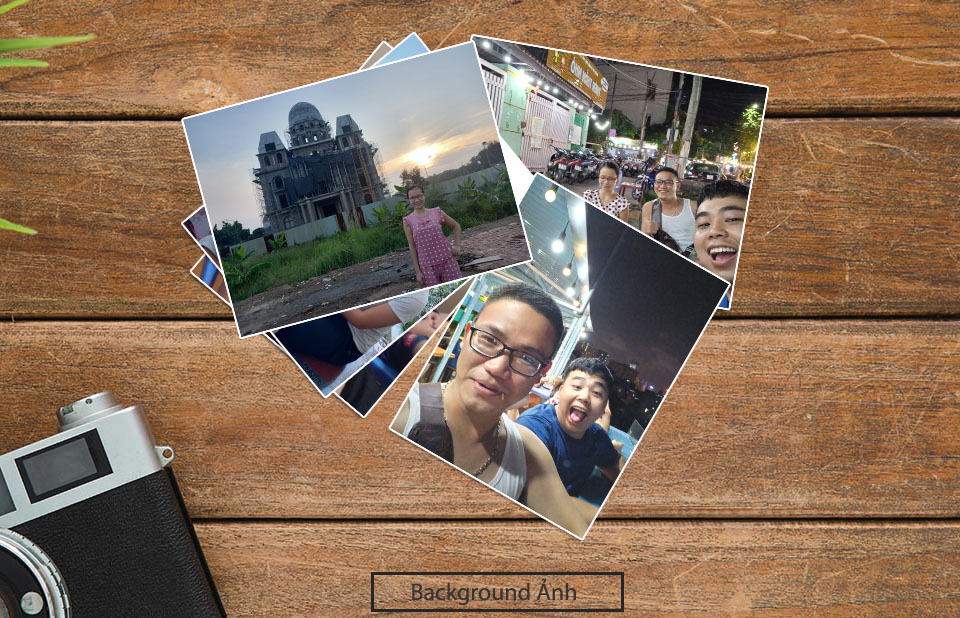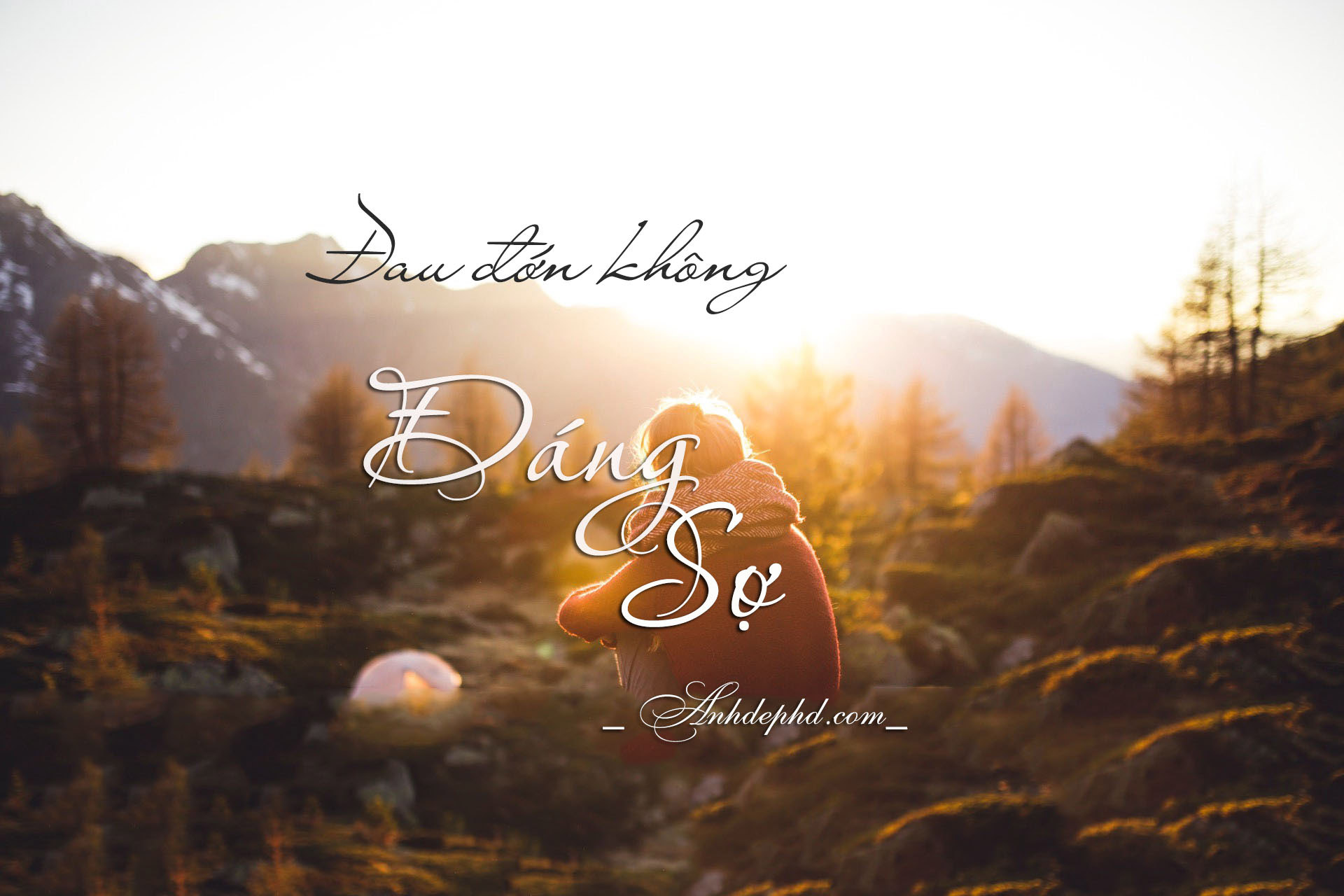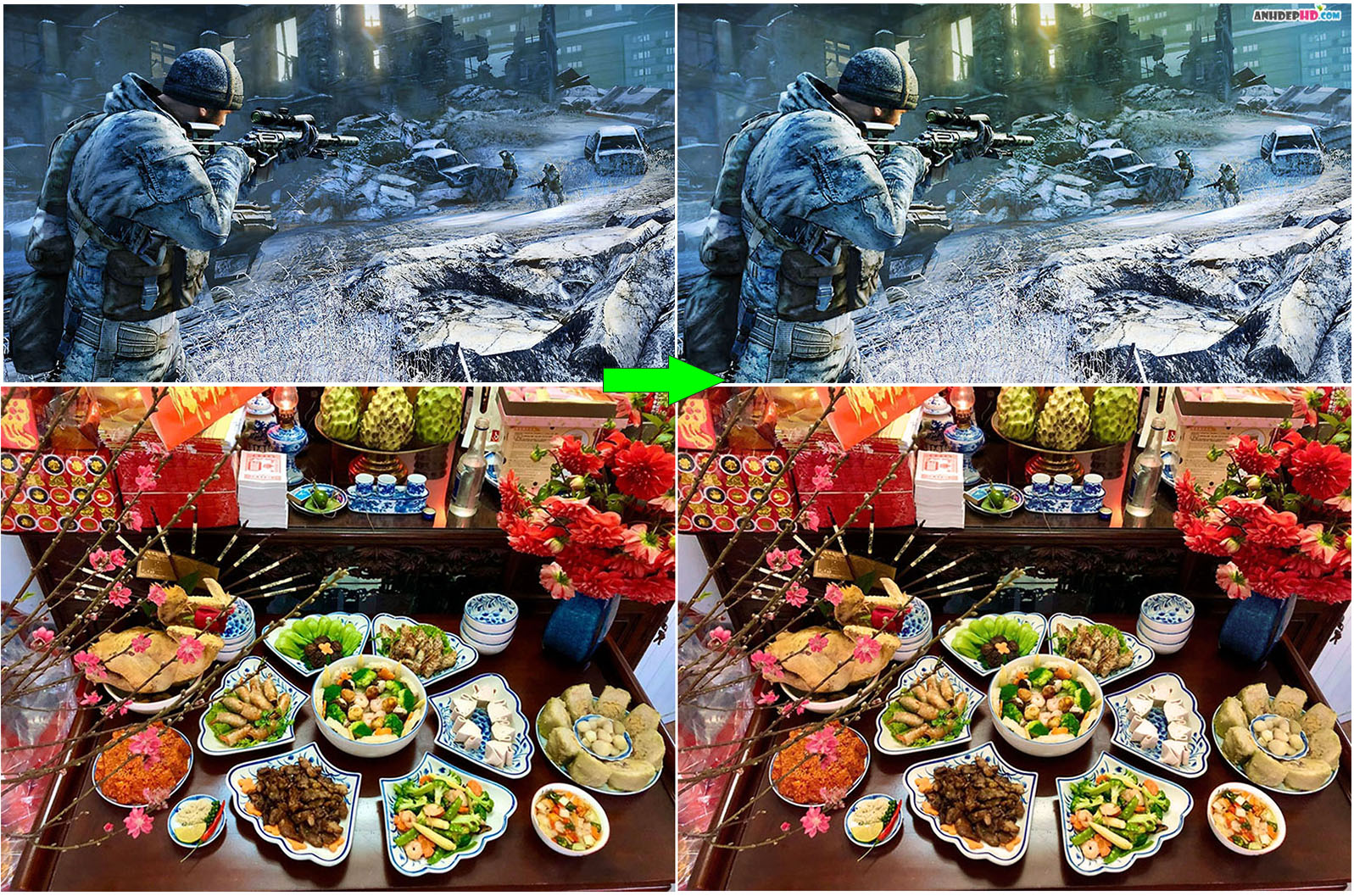Hướng dẫn viết chữ mờ trên ảnh trong Photoshop
Biết cách viết chữ mờ lên hình ảnh trong Photoshop sẽ giúp bạn tạo ra được những mẫu ảnh và banner với hiệu ứng tuyệt vời, mang sắc thái chuyên nghiệp hơn.. Hãy cùng ThuThuatNhanh.com khám phá phương pháp để chúng ta có thể làm được điều này qua bài viết dưới đây nhé.
Cách viết chữ mờ trên ảnh trong Photoshop
Bước 1: Bật Photoshop và mở hình ảnh muốn chèn chữ mờ ra bằng cách kéo thả hoặc vào File-> Open -> Vị trí hình ảnh.
Bước 2: Bạn viết dòng chữ mà bản thân muốn làm mờ đi bằng cách vào Text (T) trên thanh công cụ của Photoshop. Ví dụ như hình mẫu của mình ở dưới đây, mình chèn dòng chữ “Đi theo mình nhé!“
Bước 3: Bây giờ bạn cần nhân đôi dòng Text vừa thêm vào, để tạo ra một Layer nhân bản của chính nó. Chúng ta sẽ làm mờ đi layer copy này để tạo ra cái bóng của dòng text chính.
Bạn chọn vào layer Text đó tại khung Layer
Sau đó, nhấn tổ hợp phím Ctr + J. Hoặc có thể vào Layer -> New -> Layer Via Copy:
Khi ấy, ta sẽ thu được một layer copy của dòng text “Đi cùng mình nhé!“
Bước 4: Bạn chọn vào layer text copy vừa được tạo ra đó (như hình phía trên). Sau đó vào Filter -> Blur -> Motion Blur như hình mô tả ở phía dưới:
Bước 5: Cửa sổ Motion Blur hiện ra. Tại đây bạn điều chỉnh các thông số Angle (góc nghiêng) và Distance (khoảng xa) của bóng mờ sao cho hơp lý và nhấp vào OK:
Chọn độ nghiêng và khoảng cách bóng mờ của chữ.
Bước 6: Cuối cùng, bạn chỉ cần nhấn tổ hợp phím Ctr + Shift + E để gộp 2 layer text vừa xong và ảnh gốc (background) lại với nhau. Sau đó lưu ảnh lại với tổ hợp phím Ctr + S là xong!
Bây giờ mình đã có một dòng chữ “Đi cùng mình nhé!” với bóng mờ của nó bên cạnh như trên hình, thật là ấn tượng có phải không?
Kết luận:
Như vậy chúng ta đã có thể viết được chữ mờ vào trong ảnh với Photoshop với mấy thao tác nói gọn lại như sau:
- Mở hình ảnh và
viết dòng Text của bạn lên ảnh. - Nhân đôi dòng text đó với
Ctr + J - Làm mờ layer text copy bằng cách vào
Filter -> Blur -> Motion Blur - Điều chỉnh hiệu ứng chữ mờ cho hợp lý
- Gộp các layer lại:
Ctr + Shift + E - Lưu ảnh:
Ctr + S
Chúc bạn thành công!
→Xem tiếp: THỦ THUẬT PHOTOSHOP